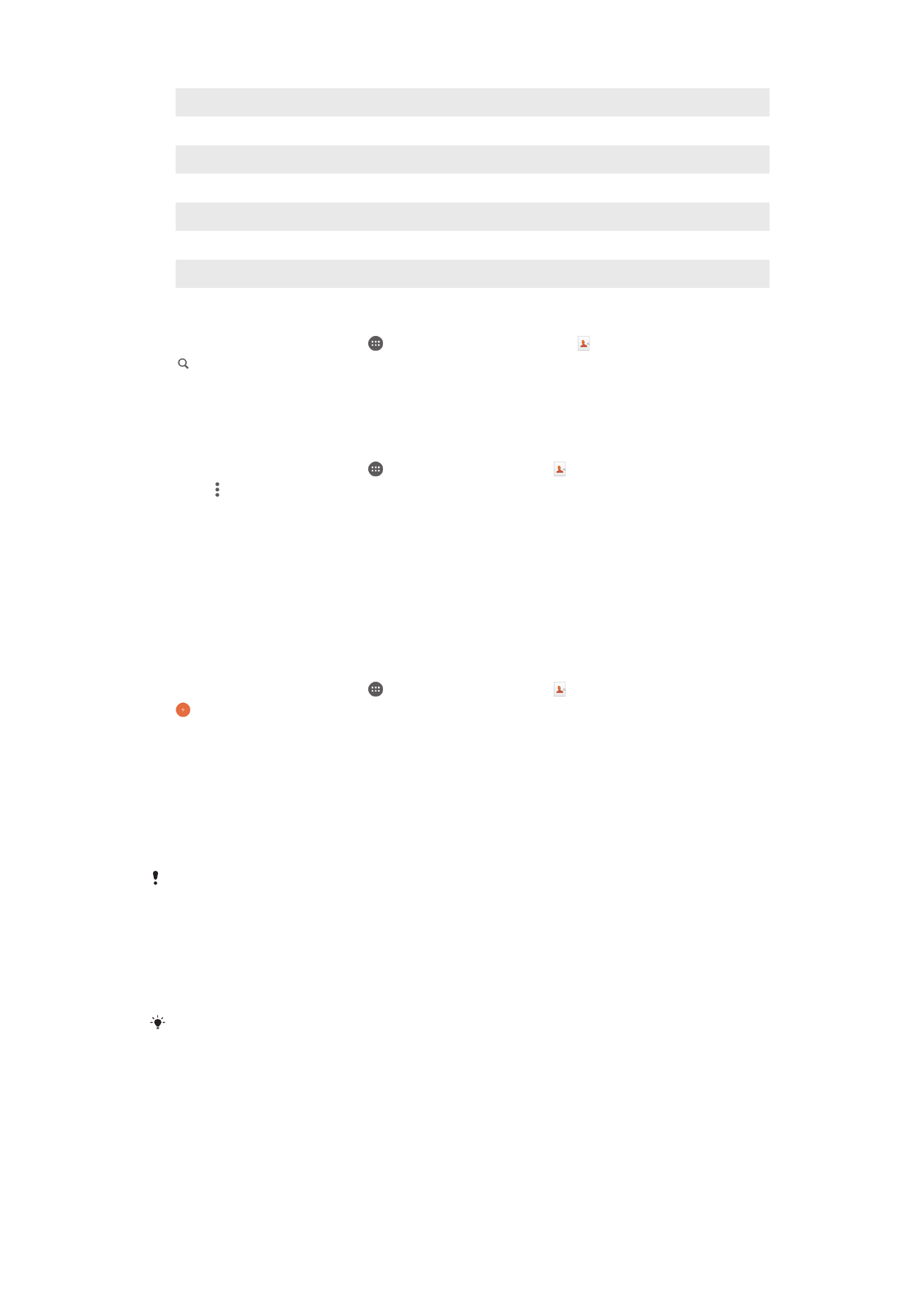
পরিচিতিগুলি সংযোজন এবং সম্পাদনা করা
একটি পরিচিতি সংযোজন করতে
1
আপনার হোম স্ক্রীন থেকে, আলতো চাপুন, তারপরে আলতো চাপুন৷
2
আলতো চাপুন৷
3
আপনি যদি এক বা একাধিক অ্যাকাউন্টগুলির সঙ্গে আপনার পরিচিতিগুলির সমলয়সাধন
করে থাকেন এবং কোনো পরিচিত প্রথমবার যুক্ত করছেন, তাহলে আপনাকে এই
পরিচিতিটি যুক্ত করতে অ্যাকাউন্টটি নির্বাচন করা আবশ্যক৷ বিকল্পভাবে, আপনি
যদি কেবলমাত্র এই পরিচিতিটি ব্যবহার এবং সংরক্ষণ করতে চান তাহলে কোন
ব্যাক-আপ রাখবেন না এ আলতো চাপুন৷
4
পরিচিতির জন্য ইচ্ছানুসার তথ্য প্রবিষ্ট করান বা নির্বচন করুন৷
5
সবশেষে সেভ করুন আলতো চাপুন৷
আপনার দ্বারা পদেক্ষেপ 3 এ সমন্বয়সাধন অ্যাকাউন্ট চয়ন করার পরে, যখন আপনি পরের বার
কোনো অ্যাকাউন্ট যুক্ত করবেন তখন সেই অ্যাকাউন্টটি ডিফল্ট অ্যাকাউন্ট রূপে প্রদর্শিত হবে৷
যখন আপনি কোনো পরিচিতিকে কোনো বিশেষ অ্যাকাউন্টে সংরক্ষণ করেন, তখন যখন আপনি
পরের বার কোনো সম্পর্ক যুক্ত করতে তখন সেই অ্যাকাউন্টটি ডিফল্ট অ্যাকাউন্ট রূপে প্রদর্শিত
হবে৷ যদি আপনি কোনো পরিচিতি কোনো বিশেষ অ্যাকাউন্টে সংরক্ষণ করেছেন এবং সেটি
পরিবর্তন করতে চান, তাহলে আপনাকে সেটিকে সংরক্ষণ করার জন্য অন্য একটি অ্যাকাউন্ট নির্বাচন
এবং একটি নতুন পরিচিতি তৈরি করতে হবে৷
কোনও পরিচিতির ফোন নম্বরের আগে একটি প্লাস চিহ্ন ও দেশের কোড সংযোজন করা হলে,
তাহলে অন্য দেশগুলি থেকে কল করার সময় আপনার সেই নম্বর আবার সম্পাদনা করার দরকার নেই৷
79
এটি এই প্রকাশনার একটি ইন্টারনেট সংস্করণ। © শুধুমাত্র নিজস্ব ব্যবহারের জন্যই মুদ্রণ করুন।
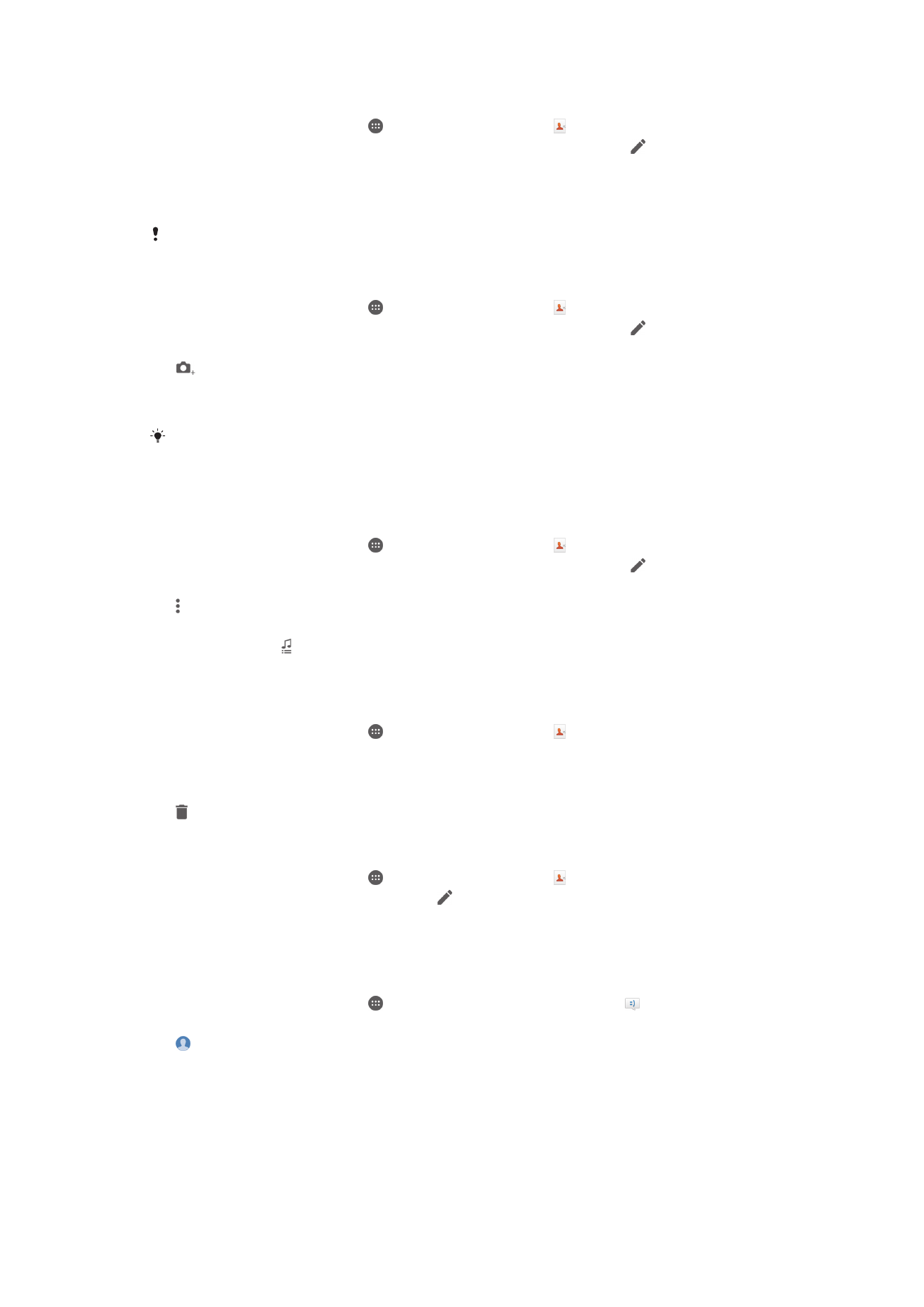
কোনও পরিচিতি সম্পাদনা করতে
1
আপনার হোম স্ক্রীন থেকে, আলতো চাপুন, তারপরে আলতো চাপুন৷
2
আপনি যে পরিচিতি সম্পাদনা করতে চান সেটি আলতো চাপুন, তারপর আলতো
চাপুন৷
3
ইচ্ছানুসার তথ্য সম্পাদনা করুন৷
4
সবশেষে সেভ করুন আলতো চাপুন৷
কিছু সিঙ্ক্রোনাইজেশান পরিষেবা আপনার যোগাযোগের বিবরণ সম্পাদনা করার অনুমতি দেয় না৷
একটি পরিচিতির সাথে চিত্র মেলাতে
1
আপনার হোম স্ক্রীন থেকে, আলতো চাপুন, তারপরে আলতো চাপুন৷
2
আপনি যে পরিচিতি সম্পাদনা করতে চান সেটি আলতো চাপুন, তারপর আলতো
চাপুন৷
3
, আলতো চাপুন, তারপর পরিচিতির ছবি যোগ করা এবং সেই হিসেবে সম্পাদনা
করতে একটি পদ্ধতি চয়ন করুন।
4
আপনার একটি চিত্র সংযোজন করার পরে, সেভ করুনআলতো চাপুন৷
আপনি অ্যালবাম অ্যাপ্লিকেশন থেকেও একটি চিত্র পরিচিতিতে সংযোজন করতে পারেন৷ কোনো
অনলাইন অ্যাকাউন্টে যে ছবি সংরক্ষিত আছে তা যদি আপনি যোগ করতে চান তাহলে আপনাকে
প্রথমে ছবিটিকে ডাউনলোড করতে হবে।
একটি পরিচিতির জন্য একটি রিংটোন ব্যক্তিগতকৃত করতে
1
আপনার হোম স্ক্রীন থেকে, আলতো চাপুন, তারপরে আলতো চাপুন৷
2
আপনি যে পরিচিতি সম্পাদনা করতে চান সেটি আলতো চাপুন, তারপর আলতো
চাপুন৷
3
> রিংটোন স্থাপন করুনআলতো চাপুন৷
4
তালিকা থেকে একটি বিকল্প চয়ন করুন বা আপনার যন্ত্রে একটি সঙ্গীত ফাইল
সংরক্ষণ করতে আলতো চাপুন, তারপর সম্পন্ন হয়েছে আলতো চাপুন৷
5
সেভ করুন আলতো চাপুন৷
পরিচিতিগুলো বিলোপ করতে
1
আপনার হোম স্ক্রীন থেকে, আলতো চাপুন, তারপরে আলতো চাপুন৷
2
আপনি যে পরিচিতিটি বিলোপ করতে চান সেটি স্পর্শ করুন এবং ধরে থাকুন৷
3
সকল পরিচিতি বিলোপ করতে, ড্রপ ডাউন মেনু খুলতে নীচের তীরটি আলতো চাপুন,
তারপর সব চিহ্নায়ন করুন নির্বাচন করুন৷
4
আলতো চাপুন, তারপরে বিলোপ আলতো চাপুন৷
আপনার নিজস্ব পরিচিত তথ্য সম্পাদনা করুন
1
আপনার হোম স্ক্রীন থেকে, আলতো চাপুন, তারপরে আলতো চাপুন৷
2
আমার নিজের আলতো চাপুন, তারপরে আলতো চাপুন৷
3
নতুন তথ্য প্রবিষ্ট করুন বা আপনি যে পরিবর্তনগুলি করতে চান সেগুলি করুন৷
4
সবশেষে সেভ করুন আলতো চাপুন৷
একটি পাঠ্য বার্তা থেকে একটি নতুন পরিচিতি তৈরি করুন
1
আপনার হোম স্ক্রীন থেকে, আলতো চাপুন, তারপরে খুঁজুন এবং আলতো
চাপুন৷
2
> সেভ করুনআলতো চাপুন৷
3
একটি বিদ্যমান পরিচিতি নির্বাচন করুন অথবা নতুন পরিচিতি তৈরী করুন আলতো
চাপুন৷
4
পরিচিতি তথ্য সম্পাদনা করে সেভ করুন আলতো চাপুন৷
80
এটি এই প্রকাশনার একটি ইন্টারনেট সংস্করণ। © শুধুমাত্র নিজস্ব ব্যবহারের জন্যই মুদ্রণ করুন।